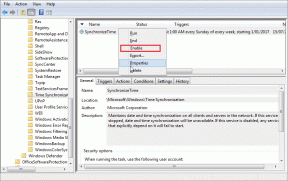Kuidas ühendatud rakendused Google Drive'ist täielikult eemaldada
Miscellanea / / November 29, 2021
Kolmanda osapoole Chrome'i rakendused mida oma Google Drive'iga ühendate, on suurepärane kasutada. Need võimaldavad sujuvat juurdepääsu mis tahes arvutis või Macis ning asjaolu, et need rakendused kasutavad Google Drive'i natiivseid funktsioone (nt automaatset salvestamist), muudab nendega töötamise tõeliseks maiuspalaks.
Kuid on palju rakendusi, mis maskeerivad end olevat tasuta, kuigi tegelikult peate maksma, et pääseda ligi isegi kõige elementaarsematele funktsioonidele. Kahjuks pole neist vabanemine nii lihtne kui Chrome'i laienduse eemaldamine.

Google Drive'iga ühendatud rakendustest tuleb vabaneda, eriti kuna mõned neist on integreeritud ka Chrome'i. Lisaks on nendele rakendustele antud mitmesugused load, seega peate oma Google'i kontol veel kord üle kontrollima ka püsivaid juurdepääsuprobleeme.
Niisiis, alustame.
1. Katkesta ühendus Drive'iga
Rakenduse ja Google Drive'i ühenduse katkestamise valik pole kohe nähtav, mis tähendab, et peate sukelduma seadete paneelile.
Samm 1: Avage Google Drive ja klõpsake ekraani paremas ülanurgas asuval hammasrattaikoonil. Klõpsake rippmenüüs valikul Seaded.

2. samm: Klõpsake nuppu Halda rakendusi.

3. samm: Klõpsake nupul Suvandid selle rakenduse kõrval, mille ühenduse soovite katkestada, ja seejärel nuppu Katkesta ühendus Drive'ist.

4. samm: Klõpsake hüpikaknas Katkesta ühendus.

See on kõik! Lihtsalt korrake protseduuri kõigi teiste rakenduste puhul, mille ühenduse soovite katkestada.
Kuid see ei eemalda teatud rakendusi Chrome'ist endast. Ära muretse. Kuidas seda teha, saate teada allolevatest sammudest.
2. Kustutage rakendus Chrome'ist
Kuigi saate rakenduse Google Drive'iga lihtsalt lahti ühendada ja selle sinnapaika jätta, on teatud rakendused (mitte kõik) siiski loendis rakenduste käivitaja ekraan Chrome'is. Kuigi veebibrauser ei tõsta rakenduste käivitajat enam esile, ei soovi te, et kasutud rakenduste ikoonid oleksid, kui kasutate seda ikka veel perioodiliselt.
Samm 1: Avage Chrome'i rakenduste käivitaja ekraan. Selleks tippige chrome://apps uuel vahekaardil aadressiribal ja vajutage sisestusklahvi.
Kui leiate rakenduste käivitusprogrammist lahtiühendatud rakenduse, paremklõpsake sellel ja valige Eemalda Chrome'ist.

2. samm: Kinnituse hüpikaknas klõpsake nuppu Eemalda. Kui soovite, et Google teaks kõigist probleemidest, millega rakenduse kasutamisel kokku puutusite (nt liigsed reklaamid), võite märkida ka valiku Teata väärkasutusest kõrval oleva ruudu.

Korrake sama kõigi teiste rakenduste puhul, mille ühenduse olete juba katkestanud.
3. Rakenduse lubade käsitsi eemaldamine
Katkestasite rakenduse ühenduse Google Drive'iga ja eemaldasite selle ka Chrome'i rakenduste käivitajast. Tavaliselt hoolitseb see rakenduse eest ja keelab ka kõik load, mille olete varem andnud. Siiski on alati hea mõte asju üle kontrollida ja järgmised sammud on järgmised pigem ettevaatusabinõu kui miski muu.
Lahe näpunäide: Samuti saate kasutada alltoodud samme, et lihtsalt eemaldada rakenduse load oma Google'i kontolt, ilma et peaksite seda Google Drive'iga tegelikult katkestama. Väga kasulik, kui soovite oma rakendusi puutumatuna hoida ja kasutada neid ainult siis, kui seda tõesti soovite.
Samm 1: Külastage Minu konto portaal saidil Google.com. Sellele juurdepääsuks peate oma Google'i konto mandaatidega sisse logima.
Järgmisena leidke ja klõpsake jaotises Sisselogimine ja turvalisus valikut Kontole juurdepääsuga rakendused.

2. samm: Klõpsake valikul Rakenduste haldamine jaotises Rakendused, millel on juurdepääs teie kontole.

3. samm: Jaotises Kolmanda osapoole rakendused otsige kirjet selle rakenduse nimega, mille ühenduse Google Drive'iga katkestasite. Tõenäoliselt te seda ei teeks, kuid kui leiate selle, klõpsake sellel.

4. samm: Klõpsake käsul Eemalda juurdepääs.

5. samm: Klõpsake nuppu OK, et eemaldada kõik püsivad load, mis rakendusel võisid olla.

Hea töö! Te ei pea enam muretsema selle pärast, et lahtiühendatud rakendustel on endiselt juurdepääs teie Google'i kontole.
Märge: Samuti peaksite leidma kõik teenused või kontod, millel on kolmandate osapoolte veebisaidid, millele pääsete juurde teie Google'i konto kaudu. Võite sellelt ekraanilt igal ajal soovimatute saitide load eemaldada. Oleksite üllatunud, kui leiate, kui palju saite lihtsalt oma Google'i kontoga sisse logisite ja hiljem unustasite.
Head vabanemist
Enamik rakendusi on üsna korralikud nende pakutavate funktsioonide hulgaga, kuid on tüütu, kui mõned neist üritavad tasulist versiooni kiiresti alla suruda, väites, et see on tasuta või "lihtne".
Ja Google Drive peab tõesti muutma kogu soovimatute rakenduste kustutamise protsessi lihtsamaks. Võib-olla oleks tore olnud rakenduste haldamise valik Google Drive'i armatuurlaual.
mõtteid? Andke meile kommentaarides teada. Meile meeldiks kuulda.